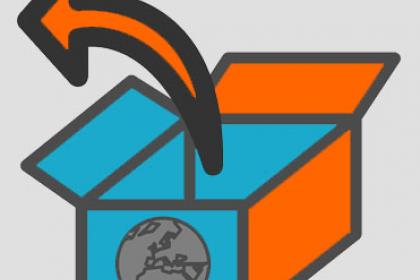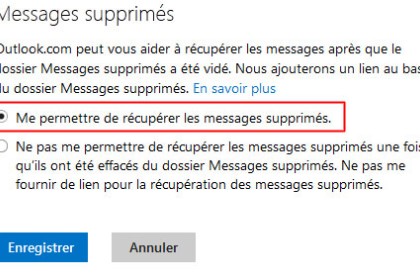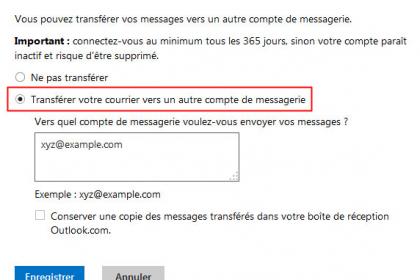Comment savoir paramétrer des règles de messages dans Hotmail / Outlook.com ?
Sans paramètres indiqués, les messages entrants arrivent systématiquement sur la boite de réception Outlook.com (Hotmail) sans être distincts. Quand on en a beaucoup, c'est gênant et on perd un temps infini à les trier. Il est donc intéressant de paramétrer sa boite de réception pour qu'ils soient triés et rangés dans des dossiers spécifiques. Certains indésirables peuvent même être envoyés directement à la corbeille. Il va donc falloir utiliser les règles de tri pour que tous ces messages soient rangés par groupes
Comment utiliser la fonction ranger?
Dans la barre de commande, il faut utiliser le lien "ranger". Sélectionner ensuite les messages concernés et cliquer sur "ranger" en haut à droite. Une fenêtre va alors s'ouvrir. Il est possible alors de supprimer ou archiver tous les messages entrants, de supprimer ou archiver les messages et bloquer les messages des expéditeurs, de ne garder que le dernier message et supprimer ou archiver les autres et enfin de supprimer ou archiver les messages de plus de 10 jours. Choisir celui qui convient et cliquer sur "ranger" pour que les messages soient déplacés. Il est possible de planifier un nettoyage.
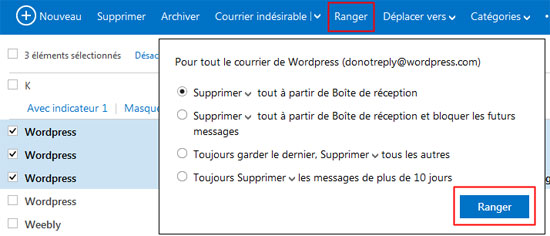
Savoir créer le modèle de tri
Si on a besoin de plus d'options, il faut cliquer sur la roue dentée en haut à droite et sélectionner "gérer les règles". Ces dernières apparaitront et il faudra cliquer sur "nouveau" pour créer une nouvelle règle de tri. Une page s'affiche et on peut définir le critère permettant de sélectionner certains emails que l'on choisira. Il faut savoir que ces emails pourront être triés par leur adresse, leur nom, l'objet de leur message ou par les destinataires qui sont dans les champs A ou CC.
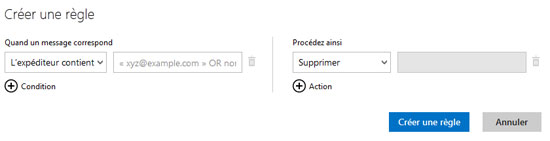
Outlook plait à la plus part des internautes car ils considèrent que le visuel est agréable, que l'ergonomie est bien pensée, que le système de rangement est extrêmement simple à utiliser et surtout pratique dans le cas de nombreuses réceptions de courriers.